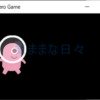20年ぶりにパソコンを自作!自分好みに仕上がりました
Macmini late 2012を使い始めてもうすぐ10年。
4年ほど前にHDDをSSDに換装して起動時間が早くなったのですが、USB HDDとファイル数が増えてきたせいか、また遅くなってきました。
突然エラーで落ちることもたまに・・・
そろそろ新しいパソコンにしよう!
ゲームもやりたいな~
ということで、今度はゲーミングPCにしました。
市販品で探したけど今一つ納得できるものがなかったので、20年ぶりにパソコンを自作!
最初に買ったパソコン通信時代のNECの98シリーズから数えて、我が家の6代目パソコンです。
①NEC98シリーズ:1994年
②DOS/V自作:1998年
③DOS/V DELLタワー:2003年
④DELL ラップトップ:2007年
⑤Macmini(現在使用中):2013年
⑥自作(新しいPC):2022年
ちょっと我慢して節約しながら、でも納得できるパーツを選んだら、20万円超えてしまいましたがお気に入りのパソコンに仕上がりました!
パーツはすべてamazonで購入です。
どんなパソコンかご紹介します。
- 1. 新しいパソコンはCore i9のゲーミングPC
- 1.1. CPU: Intel Core i9-12900
- 1.2. CPUクーラー:Thermaltake 簡易水冷 360mm
- 1.3. マザーボード:ASUS TUF GAMING B660-PLUS WIFI D4
- 1.4. メモリ:CORSAIR DDR4-3600MHz 32GB[16GB×2]
- 1.5. SSD:WD BLACK SN850 NVMe 500GB
- 1.6. ビデオカード:ASUS TUF Gaming NVIDIA GeForce RTX 3060 V2
- 1.7. ケース:Corsair タワー型Case CS7660
- 1.8. 電源:Corsair RM750 80PLUS Gold
- 1.9. スピーカ:ロジクール Z120BW
- 1.10. モニタ:LG UltraGear 24GQ50F-B
- 1.11. OS:Windows 11 Home 日本語版 17,136円
- 2. ベンチマーク
- 3. まとめ:基本性能が高い自分好みのパソコンの出来上がり!
新しいパソコンはCore i9のゲーミングPC
今度のパソコンは、ゲーミングPCです。
自作するにあたっての方針は「基本性能は高く」です。
1.CPUはそれなりに良いもので簡易空冷
2.メモリはDDR4にしてコストダウン
3.起動は早くしたいのでSSD
4.ストレージは現有のUSBドライブを使う
5.ビデオカードは最低レベルでOK
です。
それでも20万円台後半になってしまいました。
| パーツ | 仕様 | 購入金額 |
|---|---|---|
| CPU | Intel Core i9-12900 | 68,437円 |
| CPUクーラー | Thermaltake 簡易水冷 360mm CL-W300-PL12SW-A | 10,045円 |
| マザーボード | ASUS TUF GAMING B660-PLUS WIFI D4 | 27,980円 |
| メモリ | CORSAIR DDR4-3600MHz 32GB | 18,169円 |
| SSD | Western Digital 500GB WDS500G1XHE-EC | 17,093円 |
| OS | Windows 11 Home 日本語版 | 17,136円 |
| ビデオカード | ASUS TUF-RTX3060-O12G-V2-GAMING | 57,800円 |
| ケース | Corsair ミドルタワー型 CS7660 | 9,969円 |
| 電源 | Corsair RM750 80PLUS Gold | 11,964円 |
| スピーカー | ロジクール Z120BW | 1,290円 |
| モニタ | LG UltraGear 24GQ50F-B | 25,145円 |
| 合計 | 265,018円 |
CPU: Intel Core i9-12900

CPUはIntel Core i9-12900。
2.4 GHz16コアのCPUで、末尾に「K」が無くオーバークロックできないタイプです。
12900Kでオーバークロックすると、マザーボードがZ690チップセットになって合わせて13万円くらい・・・
ちょっと予算オーバーなので、これにしました。
CPUクーラー:Thermaltake 簡易水冷 360mm

前回自作した20年前は水冷ってハードル高かったのですが、今は簡易水冷っていうのがあるんですね。
CPUは冷やすにこしたことは無いので、簡易水冷にしてみました。
FANが1個で120mm、2つで240mm、3つで360mm。
ケースに入るのか考えながら、一番冷えそうな360mmタイプの簡易水冷ユニットです。
水冷ユニット説明書の絵だとケース上部に取り付ける様になっていますが、マザーボードの背面パネルと干渉するので上部にはつけられません。
FANを吸気方向にしてケース前面に取り付けるのですが、
・最初は間違えてケース上につけた
・ケース前面に付け直したが、FANの向きが逆
と苦戦しました(笑)。
マザーボード:ASUS TUF GAMING B660-PLUS WIFI D4

CPUはオーバークロックしないけど、メモリはオーバークロックしたい!
とすると、候補のチップセットはH670とB660。
自分の用途だとB660で十分なので、前回の自作でも使ったASUSのマザーボードを選択。
メモリはDDR4のタイプです。
音声出力は5.1chに対応してるのですが、C/SUB端子にはどんなスピーカーを使えばよいか、調べてみないとわかりません。
メモリ:CORSAIR DDR4-3600MHz 32GB[16GB×2]
![CORSAIR DDR4-3600MHz 32GB[16GB×2]](https://papario7.com/itkaden/wp-content/uploads/s-npc04.jpg)
DDR5メモリは高価&入手難らしい?ので、DDR4にします。
Intel 12世代CPUがサポートしているDDR4メモリのクロックは3,200MHzまで。
マザーボードでオーバークロックして使おうと3,600MHzのメモリにしましたが、これが良かったのかどうかは良くわかりません。
SSD:WD BLACK SN850 NVMe 500GB

パソコンやアプリの起動を早くするため、OSをインストールするドライブは高速のSSDにしました。
・M.2規格対応でマザーボードのスロットに挿せる
・PCIe Gen4 × 4 NVMeで高速データ転送
のタイプです。
マザーボードにヒートシンクが付属しているので、ヒートシンク無しタイプでもよかったのですが、価格が同じだったのでヒートシンクありタイプを購入しています。
ビデオカード:ASUS TUF Gaming NVIDIA GeForce RTX 3060 V2

どのくらいパソコンでゲームする?
ってよくわからないので、購入はしばらく先と考えていましたが、つい買ってしまいました。
とりあえず入門クラスのビデオカードです。
ベンチマークすると、有り/無しの差は歴然ですね。
ケース:Corsair タワー型Case CS7660

360mmの簡易空冷を取り付けられるケースとして選んだのが、Corsair 275R。
側面が片側ガラス張りで、中のイルミネーションが見えるのが最近のはやりなんですね~。
フロント上部に電源ボタン、USB端子、ヘッドホン端子があるのがとても便利です!
電源:Corsair RM750 80PLUS Gold

750WのGold認証電源です。
スピーカ:ロジクール Z120BW

とりあえず何かスピーカーをつけようと購入した、ロジクールの「Z120BW」。
ステレオ 2chでUSB給電式なので、USBと3.5mmジャックをPCに挿せば使えます。
2年間メーカー保証で1,290円の割にはいい音で、コスパ高いです!
もっといいスピーカーを購入したら、リア用として使えそう。
モニタ:LG UltraGear 24GQ50F-B

そのうちゲームをやるつもりなので、HDRと165Hzに対応した23.8インチのゲーミング モニターです。
OS:Windows 11 Home 日本語版 17,136円
ベンチマーク
どの位の性能なのか、ベンチマークしてみます。
使用したツールは、
・CrystalDiskMark 8
・PCMARK10
・3DMARK
・CINEBENCK R23
・ファイナルファンタジーXIV: 暁月のフィナーレ
です。
SSDの速さを「CrystalDiskMark 8」で計測
SSDの速度をCrystalDiskMark 8で計測します。
SSDはWDのSN850で、ヒートシンクを搭載した PCIe Gen4 × 4 NVMeです。
読取り最大 7,000MB/秒に近い値が出ています。
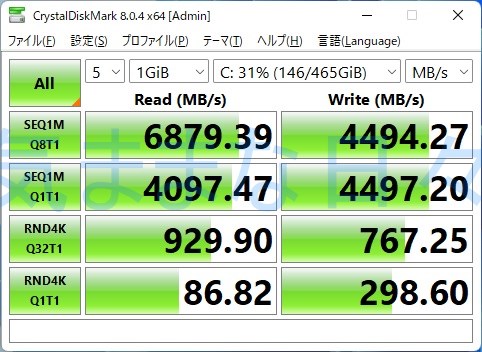
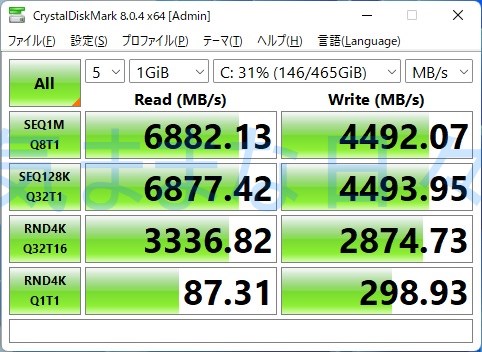
ちなみに、MacminiのHDDをSSDに換装したときの値がこちら。
同じ設定のデータではありませんが、速さは大きくアップしていますね!

パソコンの総合性能を「PCMARK10」で評価
オフィスワークにおけるシステム全体のパフォーマンスを測定する「PCMARK10」。
CPUはCorei9ですから、当然ながら十分なパフォーマンスです。
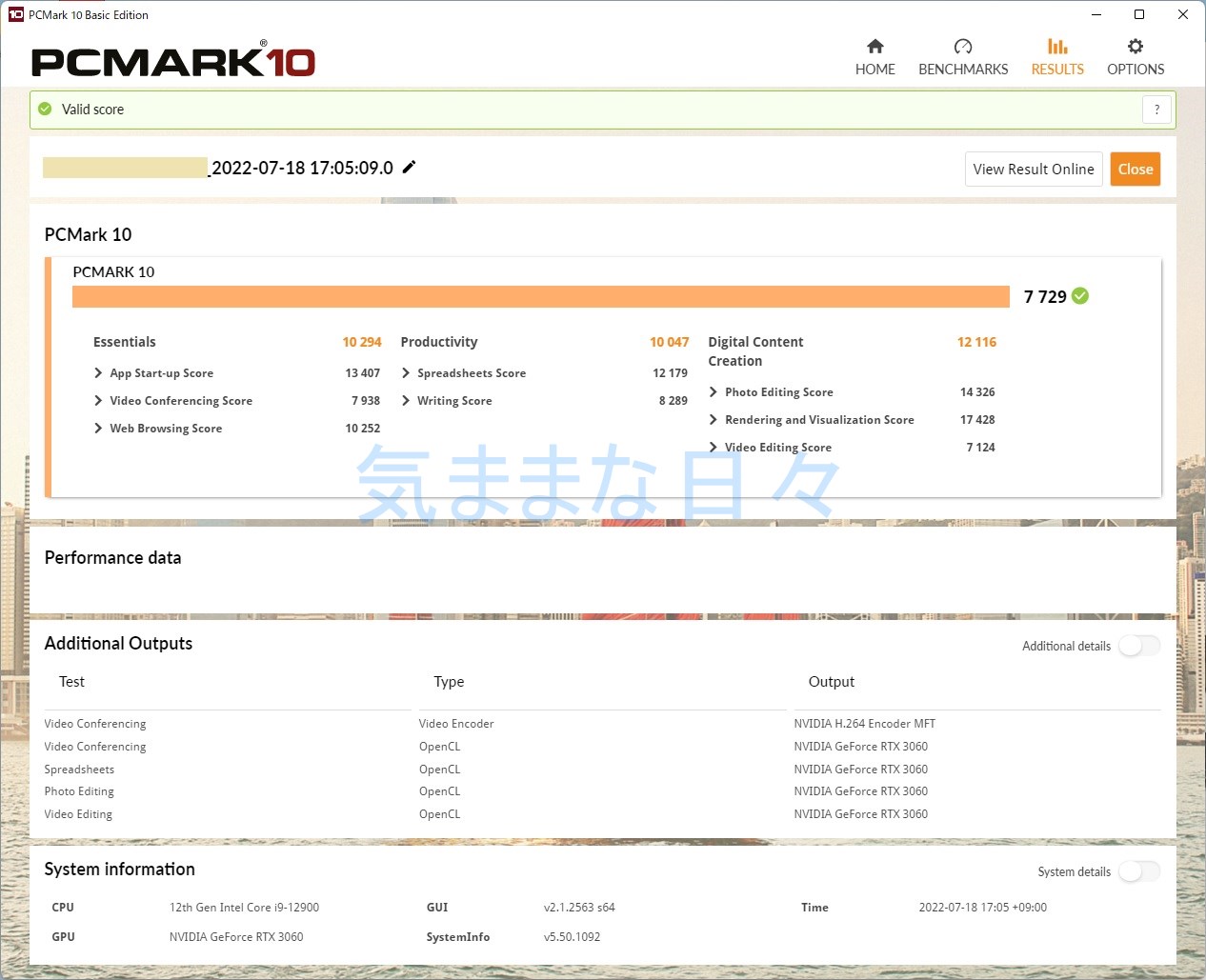
グラフィック性能を「3DMARK」で評価
ゲーマー向けにパソコンのグラフィック性能を評価する「3DMARK」。
DirectX 12用の「TIME SPY」では平均より少し上、DirectX 11用の「FIRE STRIKE」では平均より少し下の結果です。
グラフィックボードは「GeForce RTX 3060」ですから、まあそれなりの結果ですね。
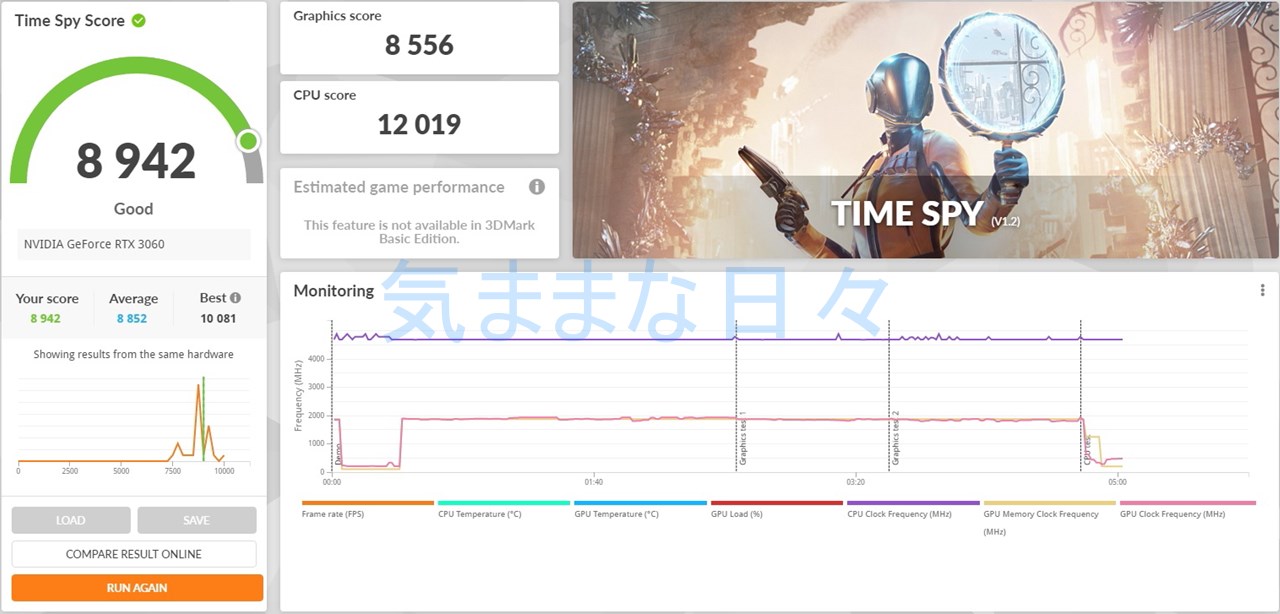
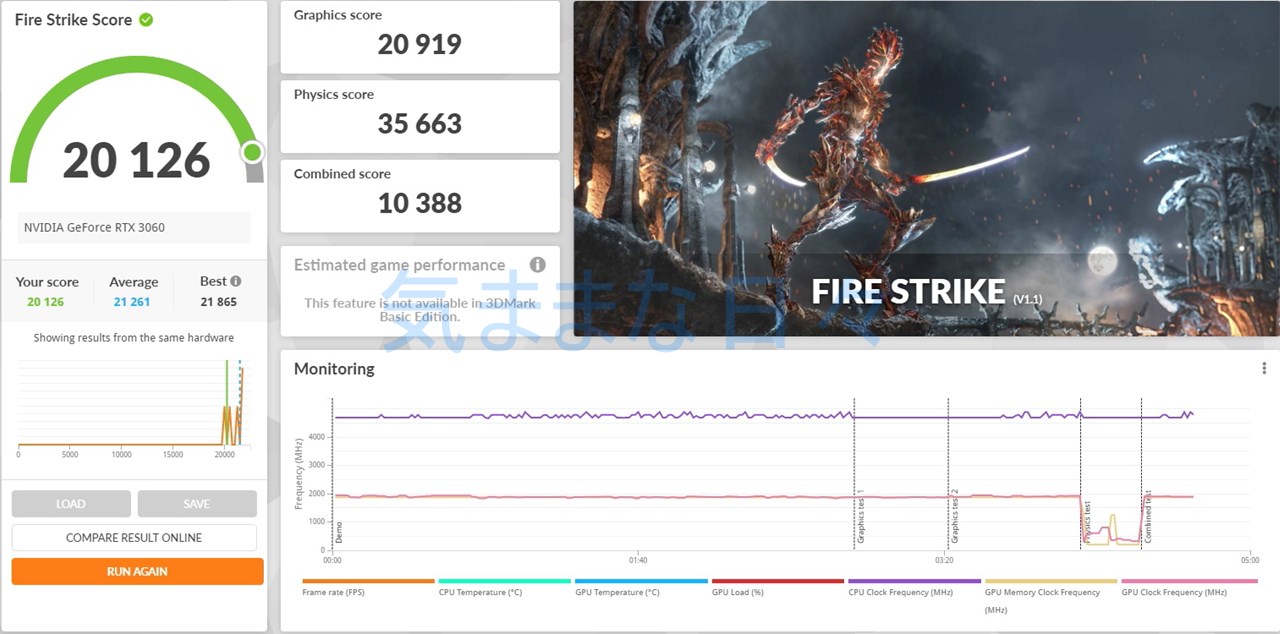
マルチコアCPUの能力を「CINEBENCK R23」で測定
レンダリング技術を用いて、マルチコアCPUの能力を測定する「CINEBENCH」。
スコアは24151ポイントと4位でした。
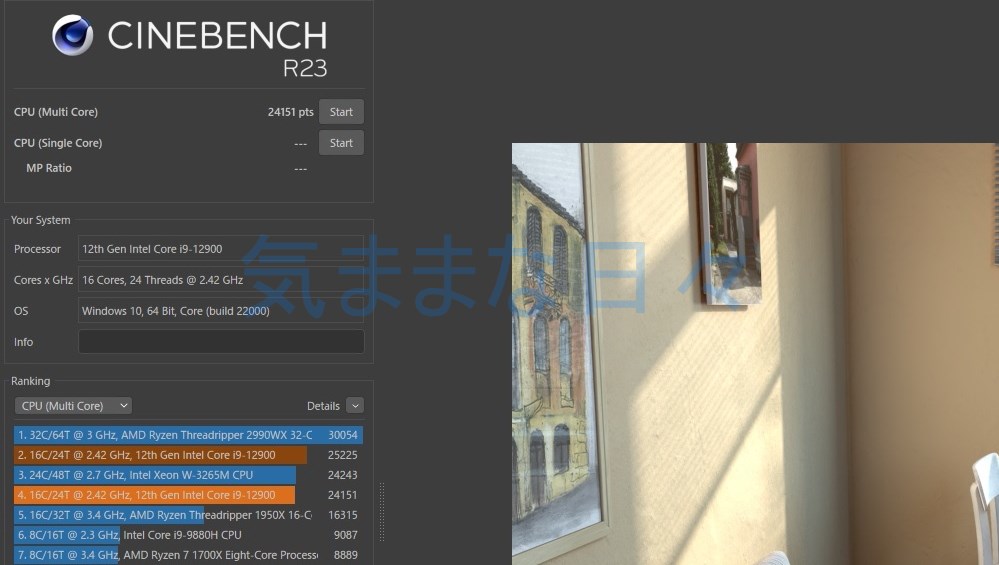
ファイナルファンタジーXIV: 暁月のフィナーレ ベンチマーク
「ファイナルファンタジーXIV: 暁月のフィナーレ ベンチマーク」のスコアを確認します。
2K最高品質を試すにはグラボ無しだと全然だめですが、グラボありだと「非常に快適」という結果です。


まとめ:基本性能が高い自分好みのパソコンの出来上がり!
新しいパソコンは自作にしました。
基本性能を高くするためにCPU / メモリ / SSDは良いものを選び、ストレージとDVD/BDドライブは、現在使っているものを流用。
価格は20万円を超えましたが、納得できるものが完成して大満足です!
10年ぐらい使えるかな~?
![CORSAIR DDR4-3600MHz デスクトップPC用 メモリ Vengeance LPX シリーズ 32GB [16GB × 2枚] CMK32GX4M2D3600C18](https://m.media-amazon.com/images/I/31FW7FG2LML._SL160_.jpg)